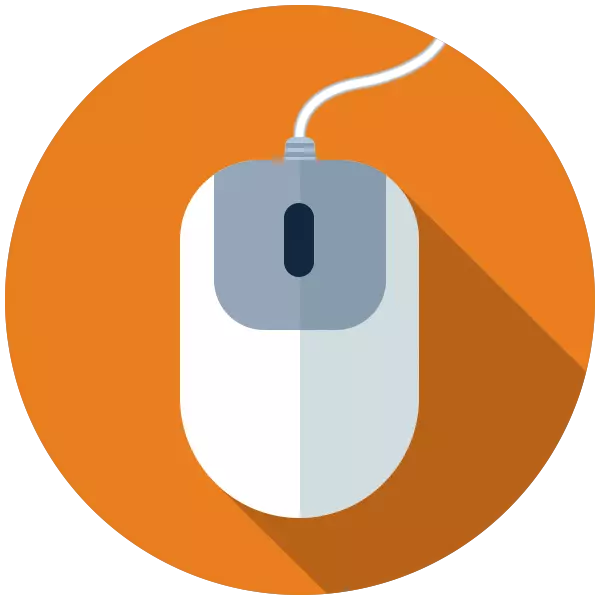
Dalam keadaan di mana tetikus benar-benar enggan bekerja, hampir setiap pengguna jatuh. Tidak semua orang tahu bahawa komputer boleh dikawal tanpa manipulator, jadi semua kerja berhenti dan kedai di kedai dianjurkan. Dalam artikel ini kita akan bercakap bagaimana untuk melakukan beberapa langkah standard tanpa menggunakan tetikus.
Urus PC tanpa tetikus
Kehidupan sehari-hari kami telah lama termasuk pelbagai manipulator dan alat input lain. Hari ini, anda boleh mengawal komputer walaupun dengan bantuan menyentuh skrin atau pada semua gerak isyarat biasa, tetapi ia tidak selalu. Malah sebelum penciptaan tetikus dan trackpad, semua arahan dilakukan menggunakan papan kekunci. Walaupun teknik dan perkembangan perisian itu mencapai tahap yang agak tinggi, kemungkinan menggunakan kombinasi dan kunci tunggal untuk memanggil menu dan pelancaran program dan fungsi kawalan sistem operasi kekal. Ini "relik" akan membantu kita meregangkan untuk beberapa waktu sebelum membeli tetikus baru.
Sekarang anda boleh mengawal kursor dari Numpada. Semua nombor, selain menggaru dan lima, menentukan arah pergerakan, dan kunci 5 menggantikan butang tetikus kiri. Butang yang betul menggantikan kunci panggilan menu konteks.

Untuk melumpuhkan kawalan, anda boleh menekan NUM Lock atau untuk berhenti sepenuhnya melaksanakan fungsi untuk memanggil kotak dialog dan tekan butang "Tidak".
Pengurusan Desktop dan Blok Task
Oleh kerana kelajuan bergerak kursor menggunakan Numepad meninggalkan banyak yang dikehendaki, anda boleh memohon satu lagi, cara yang lebih cepat untuk membuka folder dan memulakan pintasan di desktop. Gabungan kekunci Win + D, yang "mengklik" di desktop, dengan itu mengaktifkannya. Pada masa yang sama, pilihan akan muncul di salah satu ikon. Bergerak antara unsur-unsur dijalankan oleh anak panah, dan pelancaran (pembukaan) adalah kunci masuk.

Jika akses kepada ikon di desktop mengganggu dengan tingkap terbuka folder dan aplikasi, kemudian bersihkan ia boleh dibersihkan menggunakan gabungan Win + M.
Untuk pergi untuk mengawal elemen "bar tugas", anda perlu menekan kekunci Tab yang sudah biasa kepada kami semasa di desktop. Panel, seterusnya, juga terdiri daripada beberapa blok (kiri ke kanan) - menu "Mula", "Cari", "tugas yang mewakili" (dalam Win 10), "Kawasan Pemberitahuan" dan "Runtuhkan semua Windows". Mungkin juga terdapat panel adat. Beralih di antara mereka dijalankan oleh kunci tab, pergerakan antara elemen - anak panah, mula - masukkan, dan pendedahan senarai drop-down atau unsur yang dikelompokkan adalah "ruang".

Pengurusan tetingkap
Beralih antara blok tetingkap yang sudah terbuka dari folder atau senarai program fail, medan input, rentetan alamat, kawasan peralihan dan lain-lain - kunci tab yang sama dijalankan, dan bergerak di dalam blok - anak panah. Panggil menu "Fail", "edit", dsb. - Anda boleh kunci Alt. Konteks ini diturunkan dengan menekan anak panah ke bawah.
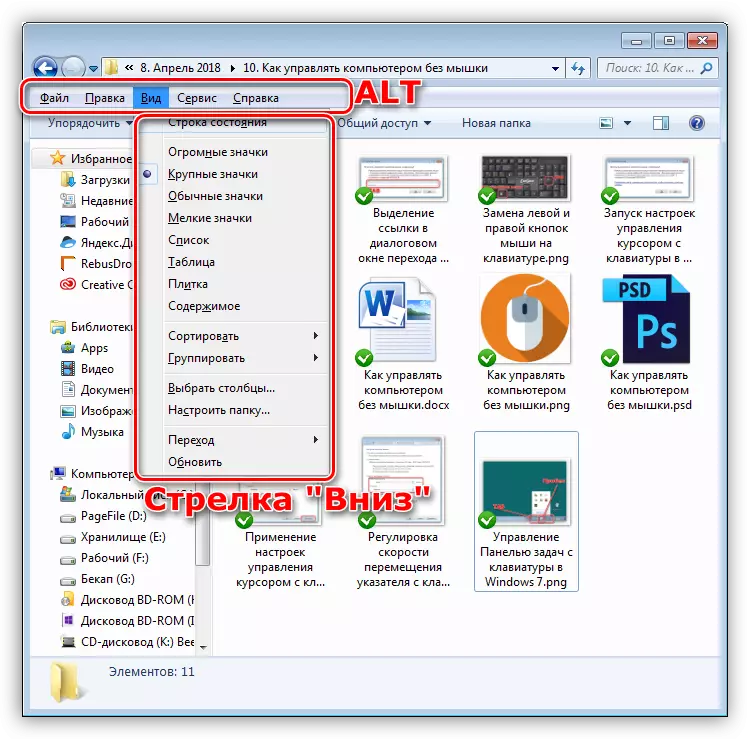
Tingkap ditutup dengan gilirannya Alt + F4.
Panggil "Pengurus Tugas"
"Pengurus tugas" dipanggil oleh gabungan Ctrl + Shift + Esc. Seterusnya, anda boleh bekerja dengannya, seperti tetingkap mudah - beralih antara blok, buka item menu. Sekiranya anda ingin menyelesaikan apa-apa proses, anda boleh melakukan ini dengan kekunci Padam dengan pengesahan seterusnya niat anda dalam kotak dialog.
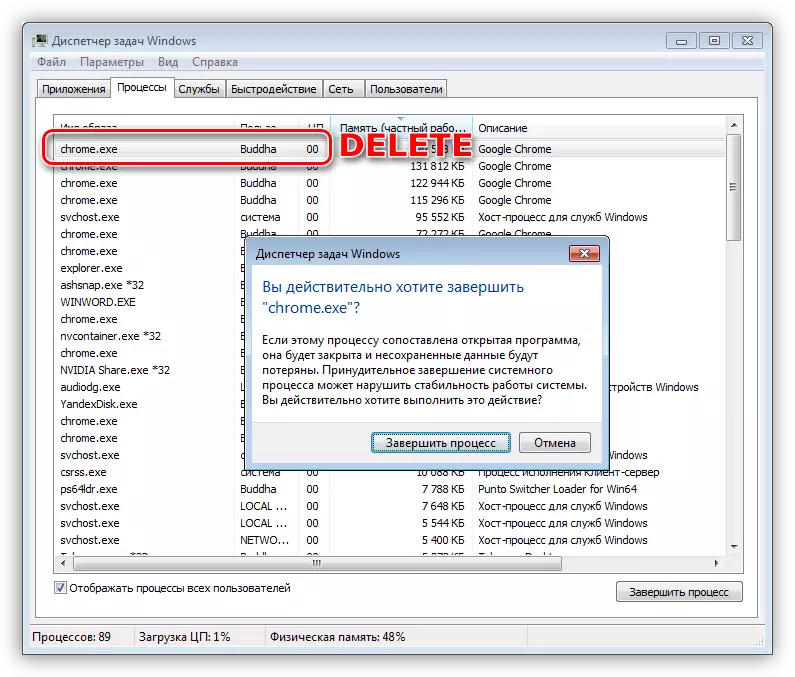
Memanggil unsur utama OS
Seterusnya, kami menyenaraikan kombinasi utama yang membantu anda dengan cepat pergi ke beberapa elemen asas sistem operasi.
- Win + R Membuka rentetan "Run" dari mana anda boleh membuka sebarang aplikasi menggunakan arahan, termasuk sistemik, serta mengakses pelbagai fungsi kawalan.
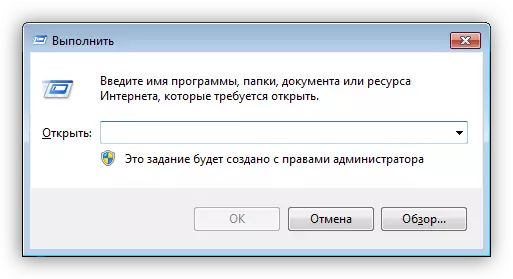
- Win + E dalam "Tujuh" membuka folder "komputer", dan dalam "sedozen" melancarkan "konduktor".

- Win + Pause memberikan akses kepada tetingkap "Sistem", dari mana anda boleh meneruskan untuk mengawal parameter OS.

- Win + X dalam G8 dan "sedozen" menunjukkan menu sistem yang membuka jalan ke fungsi lain.

- WIN + I memberikan akses kepada "parameter". Ia hanya berfungsi dalam Windows 8 dan 10.

- Juga, hanya dalam "lapan" dan "sedozen" ia berfungsi sebagai cabaran fungsi carian dengan gabungan kekunci Win + S.
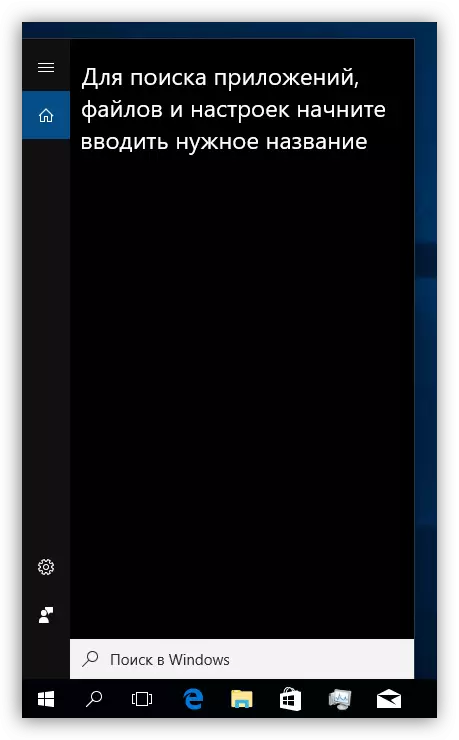
Kunci dan reboot.
Reboot komputer dijalankan menggunakan Ctrl + Alt + Delete yang terkenal atau kombinasi Alt + F4. Anda juga boleh pergi ke menu "Mula" dan pilih fungsi yang dikehendaki.Baca lebih lanjut: Bagaimana untuk memulakan semula komputer riba menggunakan papan kekunci
Skrin kunci dipanggil Gabungan Kunci Win + L. Ini adalah yang paling mudah dari cara yang ada. Terdapat satu syarat yang perlu dilakukan supaya prosedur ini masuk akal - menetapkan kata laluan akaun.
Baca lebih lanjut: Bagaimana untuk menyekat komputer
Kesimpulannya
Jangan panik dan jatuh ke dalam kegelisahan apabila tetikus gagal. Anda boleh menguruskan PC tanpa kesukaran dan dari papan kekunci, perkara utama, ingat kombinasi utama dan urutan beberapa tindakan. Maklumat yang dibentangkan dalam artikel ini akan membantu bukan sahaja buat sementara waktu tanpa manipulator, tetapi juga mempercepat kerja dengan tingkap di bawah keadaan kerja biasa.
